Сортировка данных
Сортировка – это определение такого порядка записей, при котором достигается более быстрый доступ к данным.
Для выполнения сортировки необходимо:
1. Выделить область данных таблицы;
2. Выполнить команду Данные-Сортировка;
3. В появившемся диалоговом окне «Сортировка диапазона» установить флажок идентификации поля по обозначениям столбцов;
4. Выбрать названия столбцов, по которым нужно производить сортировку;
5. Указать метод сортировки: по возрастанию или по убыванию.
После указанных действий записи таблицы будут упорядочены. Символьные поля упорядочиваются в алфавитном порядке (прямом или обратном). Числа сортируются от наименьшего отрицательного до наибольшего положительного числа.
Задание 2. Отсортируйте данные в таблице в порядке убывания количества спутников.
Задание 3. Отсортируйте данные в таблице в алфавитном порядке названий планет.
Задание 4. Отсортируйте данные в таблице по двум уровням:
1 уровень – по возрастанию количества спутников
2 уровень – по возрастанию массы планет.
Сравните и проанализируйте полученные результаты, сделайте вывод о назначении многоуровневой сортировки:
Задание 2:
| Планеты солнечной системы | |||||
| Планета | Период обращения по орбите (в земных годах) | Среднее расстояние от Солнца (млн.км) | Диаметр экватора (тыс. км) | Масса (1024 кг) | Спутники |
| Сатурн | 29,46 | 120,2 | 570,9 | ||
| Юпитер | 11,86 | 142,6 | 1906,98 | ||
| Уран | 84,01 | 87,24 | |||
| Марс | 1,81 | 6,8 | 0,61 | ||
| Нептун | 164,8 | 50,2 | 103,38 | ||
| Земля | 12,8 | ||||
| Плутон | 247,7 | 2,8 | 0,99 | ||
| Солнце | |||||
| Меркурий | 0,241 | 4,9 | 0,32 | ||
| Венера | 0,615 | 12,1 | 4,6 |
Задание 3:
| Планеты солнечной системы | |||||
| Планета | Период обращения по орбите (в земных годах) | Среднее расстояние от Солнца (млн.км) | Диаметр экватора (тыс. км) | Масса (1024 кг) | Спутники |
| Венера | 0,615 | 12,1 | 4,6 | ||
| Земля | 12,8 | ||||
| Марс | 1,81 | 6,8 | 0,61 | ||
| Меркурий | 0,241 | 4,9 | 0,32 | ||
| Нептун | 164,8 | 50,2 | 103,38 | ||
| Плутон | 247,7 | 2,8 | 0,99 | ||
| Сатурн | 29,46 | 120,2 | 570,9 | ||
| Солнце | |||||
| Уран | 84,01 | 87,24 | |||
| Юпитер | 11,86 | 142,6 | 1906,98 |
Задание 4:
| Планеты солнечной системы | |||||
| Планета | Период обращения по орбите (в земных годах) | Среднее расстояние от Солнца (млн.км) | Диаметр экватора (тыс. км) | Масса (1024 кг) | Спутники |
| Меркурий | 0,241 | 4,9 | 0,32 | ||
| Венера | 0,615 | 12,1 | 4,6 | ||
| Солнце | |||||
| Плутон | 247,7 | 2,8 | 0,99 | ||
| Земля | 12,8 | ||||
| Марс | 1,81 | 6,8 | 0,61 | ||
| Нептун | 164,8 | 50,2 | 103,38 | ||
| Уран | 84,01 | 87,24 | |||
| Юпитер | 11,86 | 142,6 | 1906,98 | ||
| Сатурн | 29,46 | 120,2 | 570,9 |
Фильтрация данных
Фильтрация — это быстрый и легкий способ поиска подмножества данных и работы с ним в списке. В отфильтрованном списке отображаются только строки, отвечающие условиям отбора, заданным для столбца. Microsoft Excel предоставляет две команды для фильтрации списков:
Автофильтр - для простых условий отбора,
Расширенный фильтр - для более сложных условий отбора.
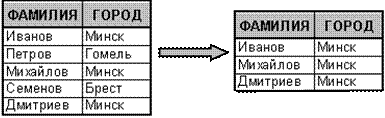 |
В отличие от сортировки, при фильтрации порядок записей в списке не изменяется. При фильтрации временно скрываются строки, которые не требуется отображать:
Строки, отобранные при фильтрации в Excel, можно редактировать, форматировать и выводить на печать, а также создавать на их основе диаграммы, не изменяя порядок строк и не перемещая их.
Для использования Автофильтра необходимо:
1. Вставить пустую строку над первой строкой с данными; выделить вставленную строку в пределах таблицы.
2. Выполнить в меню Данные команду Фильтр, затем выбрать Автофильтр; в пустой строке появятся кнопки с изображением стрелок. Нажимая на стрелки автофильтра в нужных столбцах, можно задавать критерии фильтрации.
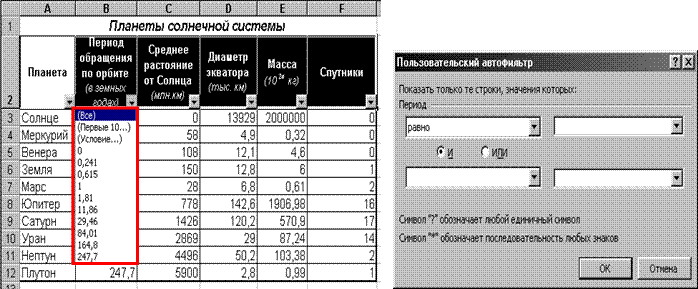 |
Замечание: Если первая строка таблицы (наименования столбцов) не содержит объединенных ячеек, можно не добавлять пустую строку, а расставить стрелки автофильтра в заголовках столбцов).
3. В появляющемся подменю пункт Всё отключает фильтрацию, а пункт Условия вызывает диалоговое окно, в котором можно установить параметры фильтрации. Для одного поля могут быть заданы два условия одновременно, связанные логическим «И» или «ИЛИ». Для поиска наибольших и наименьших значений списка можно воспользоваться условием Первые 10.
 |
Задание 5. С использованием Автофильтра осуществите поиск планет, начинающихся на букву С или букву Ю с массой менее 600*1024 кг.
Условие отбора задается сначала по столбцу Планета:
Результат: остались планеты Солнце, Юпитер, Сатурн.
Затем условие отбора задается по столбцу Масса: < 600.
Результат: осталась только планета Сатурн.
· Для отмены фильтра нажмите последовательно стрелки автофильтра в столбцах Масса и Планета, выберитекоманду Все.
Задание 6. Осуществите поиск планет, имеющих экваториальный диаметр менее 50 тыс. км. и массу менее 4*1024 кг (ответ: Меркурий, Марс, Плутон).
Задание 7. Отобразите список планет, для которых среднее расстояние от Солнца находится в пределах [ 1 000 млн.км; 4 000 млн.км ] (ответ: Сатурн, Уран).
Задание 8. Отобразите 3 наибольших значения массы планет (ответ: Солнце, Юпитер, Сатурн).
Задание 9. Отобразите список планет, имеющих более 10 спутников, с диаметром экватора <100 (ответ: Уран).
***Задание 10. Самостоятельно изучите возможности и способ использования Расширенного фильтра.
Задание 11. Выполните практическое задание, выданное преподавателем.
1. Поясните назначение сортировки.
2. Опишите последовательность действий для сортировки таблицы.
3. Объясните, в каком порядке располагаются при сортировке по возрастанию
§ текстовые данные
§ числовые данные.
4. Поясните суть сортировки по двум и более столбцам.
5. Объясните назначение фильтрации данных.
6. Опишите последовательность действий для фильтрации таблицы с помощью автофильтра.
7. Поясните принцип использования команды Первые 10…
8. Приведите примеры условий фильтрации для числовых данных, для текстовых данных.
 2015-06-26
2015-06-26 2898
2898